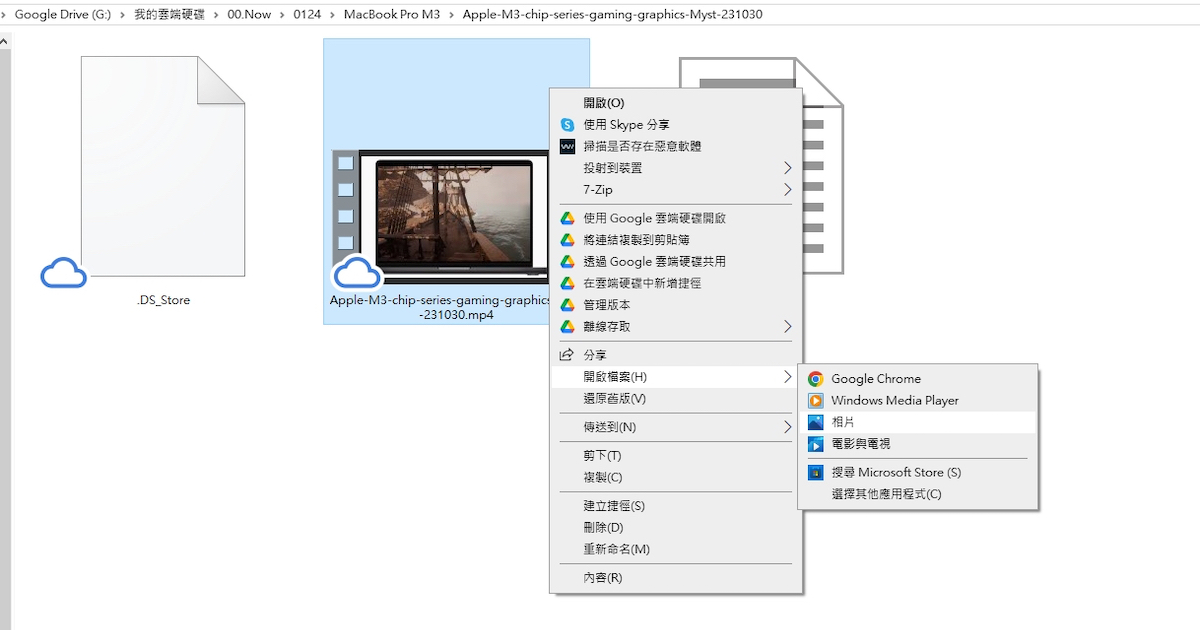
想要在 Windows 10 下擷取影片畫面,並轉存成圖片使用時,其實不太需要借助第三方工具,Windows 10 就內建影片儲存為畫面的功能,且不僅不需要額外安裝應用程式,操作也十分簡單,還可以精準的指定時間軸,讓擷取的畫面不會模糊,實用性也更高,至於擷取出來的圖片解析度,則取決於影片的解析度。
步驟 1:點選要擷取圖片的影片檔,並按下滑鼠右鍵,點選「開啟檔案」,再選擇「相片」。

步驟 2:在打開的影片檔上方,點選「影片修剪」。

步驟 3:在下方的時間軸中,找到想要擷取畫面的位置。

步驟 4:接著在時間軸的右邊,找到「儲存這個畫面」圖示。

步驟 5:選擇圖片要儲存的位置,並可以自訂檔名。

步驟 6:打開擷取下來的圖片檢查,預設為 JPG 檔案,解析度則取決於影片的解析度。

本文同步刊載於 PC home 雜誌

歡迎加入 PC home 雜誌粉絲團!
- 延伸閱讀:Windows 10/11照片APP更新,AI魔術橡皮擦將在Windows 10裡頭也能用
- 延伸閱讀:不升級Windows 11也能用Copilot,傳微軟將要把AI功能「下放」到Windows 10
- 延伸閱讀:Windows 10 支援期限僅到 2025 年 10 月 14 日,微軟訂下淘汰時間表

請注意!留言要自負法律責任,相關案例層出不窮,請慎重發文!